今天继续教“非”条件替换的小技巧,这个方法也非常简单。
案例:将下图 1 中的“职位”按如下规则进行替换:“销售”替换为 BU,其余全都换成 SU。
效果如下图 2 所示。


1. 选中 C 列 --> 按 Ctrl+H

2. 在弹出的对话框中按以下方式设置 --> 点击“全部替换”:
查找内容:输入“销售”
替换为:输入“0”

3. 在弹出的对话框中点击“确定”--> 关闭“查找和替换”对话框


4. 选中 C 列中除标题外的数据表区域 --> 按 Ctrl+F
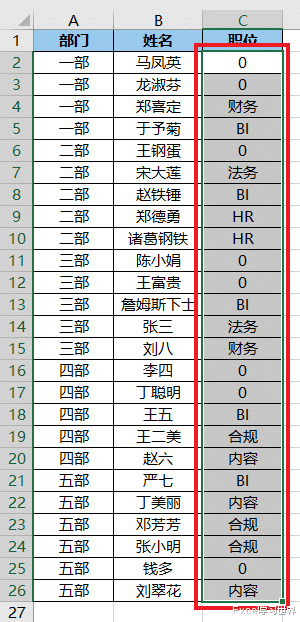
5. 在弹出的对话框中输入“*”--> 点击“查找全部”

6. 点击“值”选项卡,按“值”列对查找结果排序。


7. 选中除了 0 值以外的所有查找结果 --> 关闭对话框
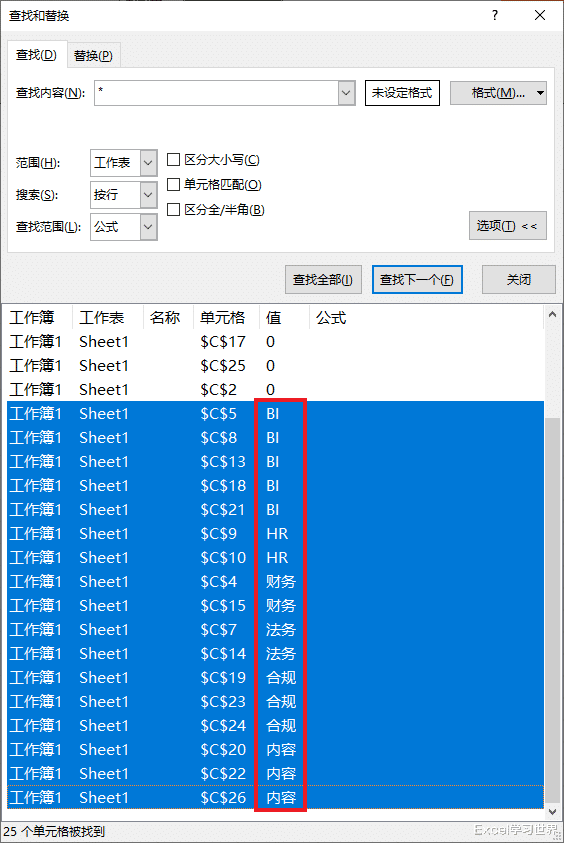

8. 输入“SU”--> 按 Ctrl+Enter

9. 再次选中 C 列 --> 按 Ctrl+H

10. 将 0 值替换为“BU”--> 点击“全部替换”

11. 点击“确定”--> 关闭“查找和替换”对话框

就这么方便地替换好了。

